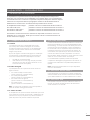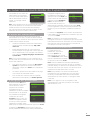Naim SUPERUNITI Le manuel du propriétaire
- Taper
- Le manuel du propriétaire

MANUEL DE RÉFÉRENCE
LECTEUR AUDIO TOUT-EN-UN SUPERUNITI
FRANÇAIS

Sommaire
Section Page
1. Introduction au SuperUniti 1
1.1 L’amplificateur intégré 1
1.2 La radio multi-mode 1
1.3 L’interface audio UPnP™ 1
1.4 L’interface USB 1
2 Installation et connexion du SuperUniti 2
2.1 Le panneau arrière du SuperUniti 2
2.2 Branchement à l’alimentation secteur 2
2.3 Branchement de l’antenne DAB/FM 2
2.4 Entrées et sorties audio 2
2.5 Sorties enceinte 3
2.6 Sorties casque 3
2.7 Commutateur Signal Ground
(Masse signal) 3
2.8 L’interface USB 3
2.9 Connexions réseau 3
2.10 Automatisation du système
(Automatisat. Sys.) 4
2.11 Commande et interface externes 4
3 Fonctionnement du SuperUniti 5
3.1 Caractéristiques de la façade 5
3.2 Boutons de la façade 5
3.3 Ecran d’affichage en façade
(mode lecture normale) 5
3.4 Ecran d’affichage en façade
(mode d’affichage liste) 6
3.5 Ecran d’affichage en façade
(mode réglages) 6
3.6 La télécommande du SuperUniti 7
3.7 Saisie de texte 8
3.8 L’application de commande n-Stream 8
4 Réglages du SuperUniti 10
4.1 L’accueil du menu Réglages 10
4.2 Le menu Langue 10
4.3 Le menu Entrées 10
4.4 Le menu Enceintes 12
4.5 Le menu Casque 12
4.6 Le menu Connexion réseau 12
4.7 Le menu Sortie numérique 13
4.8 Le menu Ecran en façade 14
4.9 Le menu Horloge et alarme 14
4.10 Le menu Télécommande 15
4.11 Le menu Automatisation système
(Automatisat. Syst.) 16
4.12 Le menu Réglages usine 16
5. L’amplificateur intégré du SuperUniti 17
5.1 Sélectionner les entrées 17
5.2 Contrôle du volume 17
5.3 Affichage de l’amplificateur 17
5.4 Sorties de signal 17
5.5 Anomalies de fonctionnement 17
6 Le tuner radio multi-mode du SuperUniti 18
6.1 Tuner FM – Rechercher des stations 18
6.2 Tuner DAB – Rechercher des stations 18
6.3 Tuner iRadio – Rechercher des stations 18
6.4 Ajouter des stations iRadio 19
6.5 Enregistrer des présélections 19
6.6 Utiliser les présélections 19
7 L’interface audio UPnP™ du SuperUniti 20
7.1 Serveurs UPnP™ 20
7.2 Compatibilité des fichiers audio 20
7.3 Scanner les serveurs et lire des fichiers 20
8 L’interface USB du SuperUniti 21
8.1 Compatibilité media et fichiers USB 21
8.2 Parcourir et lire des fichiers USB 21
9 Spécifications du SuperUniti 22
iPod et iPhone sont des marques déposées d’Apple Inc. enregistrées aux
Etats Unis et dans d’autres pays.
Windows Media™ est une marque déposée de Microsoft Corporation.
UPnP™ est une marque déposée du Forum UPnP™.

1
SuperUniti : Introduction
1. Introduction au SuperUniti
Le SuperUniti est un produit hautement performant qui récompensera le temps et les
efforts que vous consacrerez à son installation et son réglage. Nous vous recommandons
vivement la lecture de ce manuel. Le SuperUniti comporte en fait quatre éléments séparés.
Chacun d’eux est présenté dans les paragraphes suivants et décrit ultérieurement en
détails dans les Sections 5 à 8. Les éléments du SuperUniti sont les suivants :
Un amplificateur stéréo intégré présenté ci-dessous et entièrement décrit en Section 5
Une radio multi-mode présentée ci-dessous et entièrement décrite en Section 6
Une interface audio uPnP™ présentée ci-dessous et entièrement décrite en Section 7
Une interface audio USB présentée ci-dessous et entièrement décrite en Section 8
Précédant les sections décrivant les éléments du SuperUniti, la Section 2 couvre son
installation et ses connexions, tandis que la Section 3 décrit son fonctionnement et la
Section 4 décrit son réglage.
1.1 L’amplificateur intégré
1.1.1 Entrées
Le SuperUniti comporte un préamplificateur audio
qui fournit quatre entrées analogiques et six entrées
numériques S/PDIF audio externes. Le préamplificateur
accepte aussi des entrées internes du tuner FM/DAB
intégré du SuperUniti.
En plus des signaux d’entrée analogiques et numériques
conventionnels, le préamplificateur du SuperUniti peut
recevoir les entrées externes périphériques suivantes :
• Clé USB via une interface USB
• radio Internet et serveurs plug and play universels
(UPnP™) via une prise de réseau ethernet ou une
connexion réseau sans fil (WiFi).
1.1.2 Sorties de signal
Le préamplificateur du SuperUniti fournit les sorties de
signal suivantes :
• Une sortie numérique audio S/PDIF
(avant contrôle du volume/balance)
• Une sortie préamplificateur
(après contrôle du volume/balance)
• Une sortie caisson de graves
(après contrôle du volume/balance)
• Une sortie casque
(après contrôle du volume/balance).
Note : La sortie audio numérique n’est pas disponible à
partir des entrées analogiques externes.
1.1.3 Sorties enceinte
Un amplificateur de puissance stéréo de 80 Watts par canal
sous 8 Ohms est incorporé au SuperUniti. L’amplificateur de
puissance est conçu pour piloter une paire d’enceintes à
partir des prises sur le panneau arrière du SuperUniti.
1.2 La radio multi-mode
La radio multi-mode du SuperUniti combine un lecteur de
radio Internet (iRadio) et un tuner FM/DAB (Digital Audio
Broadcasting). Au total, 40 stations de radio pour les trois
modes peuvent être enregistrées comme présélections.
En mode DAB et FM, le SuperUniti balaye les bandes de
transmission respectives pour rechercher les stations. En
mode iRadio, le SuperUniti reçoit des flux de données et
une liste des stations de radio disponibles d’un serveur
internet dédié. iRadio nécessite un accès à Internet à haut
débit via une connexion réseau domestique.
Le module DAB du SuperUniti possède des capacités
complètes d’affichage des programmes et des stations. Le
module FM est entièrement compatible RDS (Radio Data
System).
Note: Les émissions DAB et RDS ne sont pas disponibles
dans tous les territoires.
1.3 L’interface audio UPnP™
Le SuperUniti peut se connecter à un réseau domestique
et lire des fichiers audio stockés sur des lecteurs UPnP™ tels
que le Naim UnitiServe ou sur des ordinateurs PC ou MAC.
1.4 L’interface USB
Le SuperUniti comporte une prise d’interface USB sur sa
façade, qui permet de sélectionner et lire des fichiers
audio stockés sur une clé USB.

2
Installation et connexion du SuperUniti
2 Installation et connexion du SuperUniti
Votre SuperUniti doit être installé sur un support prévu à cet effet. Assurez-vous qu’il est
bien ventilé et ne le posez pas directement sur le dessus d’un autre appareil. Il doit être
installé dans son emplacement final avant le branchement des câbles ou la mise sous
tension. Le SuperUniti n’a pas de mode veille et est conçu pour être laissé sous tension.
Le branchement du SuperUniti à l’alimentation secteur et à une variété de périphériques
et de sources audio est décrit dans les paragraphes suivants. Le diagramme 2.1 illustre les
prises de connexion du panneau arrière du SuperUniti.
2.1 Le panneau arrière du SuperUniti
Entrée secteur et fusible
Interrupteur M/A
Prise réseau
Prise d’antenne
FM/DAB
Enceinte
gauche
Enceinte
droite
Commutateur masse signal
Sortie préampli
Sortie
caisson
de graves
Entrées
analogiques
Entrées
numériques
Commande à distance
in/out
Mini-USB interface
de mise à niveau
Sortie numérique
Prise d’antenne réseau
sans l (Wi-Fi)
2.2 Branchement à l’alimentation secteur
Branchez le SuperUniti à une prise d’alimentation secteur
en utilisant soit le câble secteur fourni, soit un câble Naim
Power-Line.
2.3 Branchement de l’antenne DAB/FM
Le module FM/DAB du SuperUniti ne sera capable de
diffuser un son radio FM et DAB de grande qualité que s’il
peut capter un signal radio puissant et libre d’interférence.
La prise d’antenne FM/DAB sur le panneau arrière du
SuperUniti doit être connectée par un câble coaxial
75 Ohms à faibles pertes à une antenne appropriée.
L’antenne doit être montée à l’écart de gros obstacles et
le plus haut possible, idéalement sur un toit.
Note : Votre revendeur local devrait pouvoir vous conseiller
sur le choix d’une antenne appropriée et d’un installateur.
2.4 Entrées et sorties audio
2.4.1 Entrées de signal audio
Le SuperUniti fournit quatre entrées analogiques stéréo et
six entrées numériques S/PDIF, y compris une prise d’entrée
analogique/numérique combinée. Le branchement aux
entrées se fait grâce à divers types de prises. Le tableau
suivant dresse une liste des entrées et de leur type de prise:
Entrée Type Prise
an. 1 Analogique DIN 5 broches
an. 2 Analogique RCA phonos
an. 3 Analogique RCA phonos
façade Analogique Jack 3,5mm
Numérique Jack mini-TosLink 3,5mm
dig. 1 Numérique Coaxiale (BNC)
dig. 2 Numérique Coaxiale (RCA phono)
dig. 3 Numérique Optique (TosLink)
dig. 4 Numérique Optique (TosLink)
dig. 5 Numérique Optique (TosLink)
Note : La prise jack analogique/numérique de la façade
accepte à la fois les connecteurs analogiques 3,5mm
conventionnels et les connecteurs numériques optiques
mini-TosLink. Elle identifiera automatiquement le type
de connecteur inséré et traitera le signal de façon
appropriée.
Utilisez toujours des câbles d’interconnexion de haute
qualité pour connecter les sources aux entrées du
SuperUniti.

3
Installation et connexion du SuperUniti
2.4.2 Sorties de signal audio
Le SuperUniti fournit des sorties de signal audio pour une
variété d’applications. Le branchement aux sorties se
fait grâce aux types de prises énumérés dans le tableau
suivant:
Sortie Type Prise
Numérique Numérique S/PDIF BNC 75 Ω
Préamplificateur Analogique stéréo DIN 4 broches
Caisson de graves Analogique stéréo RCA phonos
Note: La sortie numérique est destinée au branchement
à un convertisseur numérique-analogique ou un
préamplificateur comportant des entrées numériques
pour que le SuperUniti puisse servir de source numérique
dans un système existant. La sortie peut être activée ou
désactivée à partir d’un menu de réglage. Voir Section
4.7. Des entrées analogiques externes vers le SuperUniti ne
sont pas disponibles à partir de la sortie numérique.
Note : La sortie numérique est prélevée avant les contrôles
de volume et de balance du SuperUniti ; le signal de
sortie ne reflètera donc pas les contrôles de volume et de
balance ou la fonction sourdine du SuperUniti. La sortie
reflète toujours le signal d’entrée numérique sélectionné.
Note : Les sorties préamplificateur et caisson de graves
sont prélevées après les contrôles de volume et de
balance du SuperUniti ; les équipements périphériques qui
leurs sont connectés réagiront donc aux changements de
contrôle de volume et de balance du SuperUniti. La sortie
reflète toujours le signal d’entrée numérique sélectionné.
2.5 Sorties enceinte
Un jeu de prises de connexion pour enceintes stéréo
se trouve sur le panneau arrière du SuperUniti. Des
connecteurs d’enceinte Naim Audio spécifiques sont
fournis pour effectuer la connexion et ils doivent être
toujours utilisés afin de satisfaire aux normes de sécurité
européennes. Le câble d’enceinte Naim Audio donne
les meilleurs résultats ; divers types de câbles peuvent
cependant être utilisés sans risque d’endommager
l’amplificateur. Veuillez contacter votre revendeur local
pour plus d’information. Utilisez des longueurs égales de
câble pour chaque canal.
Assurez-vous, lorsque vous branchez les enceintes, qu’elles
sont bien « en phase », c’est-à-dire que l’orientation de la
connexion positive et négative aux extrémités enceinte et
amplificateur du câble est la même pour les deux canaux.
2.6 Sorties casque
Le SuperUniti comporte sur sa façade une prise casque
stéréo 3,5mm. L’insertion d’un connecteur de casque
mettra les sorties enceintes, caisson de graves et
amplificateur en sourdine.
Note : Le SuperUniti contrôle et enregistre les réglages de
volume pour le casque et les enceintes séparément.
2.7 Commutateur Signal Ground
(Masse signal)
Le SuperUniti est équipé sur son panneau arrière d’un
commutateur Signal Ground (Masse signal) offrant deux
positions : Chassis ou Floating. Sélectionnez la position
Chassis sauf si le SuperUniti est connecté dans un système
hi-fi comprenant un autre composant source relié à
la terre, ou si un « ronflement » du secteur est audible
à travers les enceintes. Si nécessaire, contactez votre
revendeur, distributeur ou Naim pour plus d’information.
Note : « Connecté » dans le contexte ci-dessus fait
référence à un câble de signal audio analogique qui
inclut un branchement à la terre. Les entrées et la sortie
numériques du SuperUniti sont isolées de la terre du secteur
quelle que soit la position du commutateur Signal Ground.
Note : Tous les lecteurs CD de Naim sont mis à la terre ;
le commutateur Signal Ground doit donc être réglé sur «
floating » si l’un d’entre eux est connecté dans le système.
Aucun dommage ne sera causé si le commutateur est
réglé sur la mauvaise position, mais la qualité du son
pourrait être compromise.
Note : Les connexions négatives d’entrée et de sortie
analogiques du SuperUniti sont communes pour chaque
canal. La terre du secteur (masse) doit toujours être
connectée quels que soient les autres équipements
utilisés. La masse met principalement à la terre le boîtier
et l’écran électrostatique à l’intérieur du transformateur
et est connectée au négatif du signal seulement si le
commutateur Signal Ground (Masse signal) est réglé sur
Chassis. Pour éviter les boucles de ronflement, le négatif du
signal du système dans son ensemble doit être connecté à
la terre en un seul endroit.
2.8 L’interface USB
Le SuperUniti comporte une prise d’interface USB sur sa
façade, qui permet de sélectionner et lire des fichiers
audio stockés sur une clé USB.L’interface USB ne doit pas
être utilisée à d’autres fins.
2.9 Connexions réseau
Le SuperUniti peut être connecté à un réseau TCP/IP par
connexion filaire ou sans fil. La connexion réseau permet
au SuperUniti de lire des flux de données de radio Internet
ou des fichiers audio stockés sur des serveurs UPnP™, tels
que l’UnitiServe ou le HDX de Naim, et sur des ordinateurs
et des unités de réseau configurés de façon appropriée.
2.9.1 Connexion réseau filaire
Le SuperUniti comporte sur son panneau arrière une prise
Ethernet standard. Pour une connexion réseau filaire, cette
prise doit être connectée à une prise Ethernet sur votre
routeur réseau.

4
Installation et connexion du SuperUniti
Note: Du matériel pour Ethernet via réseau électrique peut
être utilisé et fournit une méthode simple et pratique de
connexion filaire à un réseau domestique. Cependant,
suivant les spécificités du câblage du secteur dans
chaque environnement domestique, la présence
de données relatives au réseau sur le secteur peut
compromettre la qualité du son du système tout entier. S’il
est estimé qu’aucun compromis sur la qualité du son n’est
acceptable, il faut envisager l’installation d’un câblage de
réseau dédié ou l’utilisation d’un réseau sans fil (Wi-Fi).
2.9.2 Connexion à un réseau Wifi
Si le SuperUniti doit être connecté sans fil (en Wi-Fi) à
un réseau domestique, l’antenne Wi-Fi fournie doit être
branchée à la prise d’antenne Wi-Fi sur le panneau
arrière. La configuration de la connexion Wi-Fi sera aussi
nécessaire avant que le SuperUniti ne soit capable de se
connecter au réseau. Voir section 4.6.1.
Note : Une antenne Wi-Fi à gain élevé optionnelle, la WA5,
est disponible. La WA5 peut améliorer la fiabilité de la
connexion dans certaines installations. Contactez votre
revendeur Naim pour plus d’information.
2.9.3 Réglages du réseau
Lorsque le SuperUniti est initialement expédié, il est réglé
de sorte qu’il ne nécessite aucune configuration TCP/IP sur
place et pour qu’il puisse se connecter automatiquement
à un réseau (il utilise DHCP par défaut). Cependant, si
votre SuperUniti a été utilisé auparavant, il est possible que
sa configuration réseau ait été altérée et qu’il soit ainsi
incapable de se connecter automatiquement. Si cela
semble être le cas, assurez vous que DHCP est sélectionné
dans le menu Connexion réseau (voir section 4.6 de
ce manuel) et redémarrez le SuperUniti. Si le problème
persiste, consultez votre revendeur, installateur ou Naim
Audio directement.
Note: Avant de reporter des problèmes de connexion
réseau, restaurez les réglages usine et réessayez.
Sélectionnez Supprimer réglages à partir du menu
Réglages usine. Voir Section 4.12.
Note: Un SuperUniti mis sous tension sans une connexion
filaire à un réseau en état de marche ne sera qu’en
mesure de se connecter en Wi-Fi à un réseau. Pour utiliser
une connexion Ethernet (filaire), éteignez le SuperUniti,
connectez le réseau et allumez-le à nouveau.
Note: Pour que la radio Internet puisse fonctionner, le
SuperUniti requiert une connexion internet à large bande.
2.10 Automatisation du système
(Automatisat. Sys.)
Le SuperUniti peut être relié grâce à Automatisation
système à certains lecteurs CD Naim. Cela permet à un
lecteur CD Naim d’être commandé à partir des boutons
de la façade du SuperUniti, de sa télécommande ou de
l’application pour iPhone et iPad n-Stream.
Pour utiliser Automatisation système, connectez la prise
Remote Out du panneau arrière du SuperUniti à une prise
Remote In du lecteur CD. Utilisez un câble terminé par une
fiche jack 3,5mm à une extrémité et une fiche jack 3,5mm
ou phono selon besoin, à l’autre extrémité.
Note: Un jack 3,5mm vers jack 3,5mm stéréo et mono peut
être utilisé pour Automatisation système. Si un câble jack
3,5mm stéréo vers fiche phono est utilisé, branchez la fiche
phono du canal gauche.
Note: La fonction Automatisation système du SuperUniti est
inactivée par défaut. Reportez-vous à la section 4.11 pour
une description complète de sa configuration et de son
utilisation.
2.11 Commande et interface externes
Le SuperUniti est équipé d’une prise jack 3,5mm Remote
in sur son panneau arrière et d’une prise d’interface mini-
USB.
La prise Remote in peut être utilisée pour la commande
à distance RC5 du SuperUniti via connexion filaire ou
répétiteur IR.
La prise mini-USB est utilisée pour les mises à niveau de
micrologiciels et l’exécution de tests de diagnostic.
Contactez votre revendeur si vous désirez plus de
renseignements à ce sujet.
Note : L’interface mini-USB n’est pas conçue pour la
connexion de clés USB.

5
Installation et connexion du SuperUniti
3 Fonctionnement du SuperUniti
Vous pouvez faire fonctionner le SuperUniti à partir des commandes de sa façade, de la
télécommande fournie ou de l’application n-Stream pour iPhone et iPad. Le réglage et le
fonctionnement du SuperUniti nécessitent de naviguer à travers une interface utilisateur
pilotée par menu. Les principes généraux de l’interface sont appliqués à chaque élément
constitutif du SuperUniti : cette section du manuel décrit et illustre donc ces principes
généraux.
3.1 Caractéristiques de la façade
3.2 Boutons de la façade
Les boutons de la façade du SuperUniti fonctionnent
comme suit :
play Lit la piste ou station de radio sélectionnée.
^ Navigue vers le haut d’un menu ou d’une liste.
input Sélectionne les entrées du SuperUniti
séquentiellement.
< Retourne au menu précédent.
ok/list Entre en mode d’affichage liste.
Confirme la sélection d’un élément du menu.
> Avance vers le menu suivant.
stop Arrête la lecture de la piste ou station de radio.
V Navigue vers le bas d’un menu ou d’une liste.
exit Sort du mode d’affichage liste.
3.3 Ecran d’affichage en façade
(mode lecture normale)
En mode lecture normale, l’écran d’affichage du
SuperUniti fournit diverses informations sur la configuration
en cours, l’entrée sélectionnée et le contenu en train
d’être lu. Un écran typique en mode lecture normale est
illustré ci-dessus et indique qu’une station iRadio appelée
Fluid est en train de diffuser un programme de Svarte
Geiner. La station de radio a été enregistrée en tant que
présélection 1.
Dans le coin supérieur gauche de l’écran, le niveau de
volume 42 est affiché ainsi qu’une icône « enceinte » qui
indique que le SuperUniti n’est pas mis en sourdine.
Interface USB Sortie
casque
Contrôle du
volume
Entrée
analogique/
numérique
combinée
Affichage en
façade
Boutons de la
façade
Touche pour ac-
tiver/désactiver
la sourdine
42 P1
Fluid
Svarte Greiner - Erik K S
iRAD

6
Fonctionnement du SuperUniti
3.5 Ecran d’affichage en façade
(mode réglages)
On entre en mode liste en appuyant sur le bouton ok/list
de la façade ou la touche ok/list de la télécommande. Le
mode liste est utilisé quand une source du SuperUniti fournit
des données qui peuvent être parcourues : une liste de
stations de radio ou de pistes, par exemple.
Les listes affichées dépendront de la source sélectionnée
et des données disponibles. Un écran type en mode liste,
illustré ci-dessus, présente le menu de radio internet initial.
Dans le coin supérieur droit de l’écran, « 3/8 » dénote que
l’élément sélectionné est le troisième sur un total de huit.
Pour naviguer dans les listes et sélectionner des éléments,
utilisez les touches ou boutons haut (5), bas (6) et ok/
list de la façade ou de la télécommande. Pour retourner
en affichage normal, appuyez sur la touche exit de la
télécommande ou le bouton exit de la façade.
Note : La touche et le bouton droite (4) dupliquent la
touche ok/list lors de la navigation des menus en mode
liste.
Dans les listes longues, les touches numériques/texte de la
télécommande peuvent être utilisées pour parcourir la liste
plus rapidement par ordre alphabétique.
3.4 Ecran d’affichage en façade
(mode d’affichage liste)
On entre en mode réglages en appuyant sur la touche
réglages ( ) de la télécommande ou en appuyant et
maintenant enfoncé le bouton ok/list de la façade. Vous
aurez ainsi accès à toutes les fonctions de réglage du
SuperUniti.
L’illustration ci-dessus représente le menu d’accueil qui
s’affiche quand vous entrez en mode réglages. Le « 1/9 »
dans le coin supérieur droit indique que l’élément sélectionné
est le premier sur un total de neuf.
Pour naviguer dans les menus de réglages et faire des
sélections, utilisez les touches de direction haut (5), bas
(6) et gauche (3) de la façade ou de la télécommande
pour naviguer dans les menus et le bouton ou la touche
ok/list pour confirmer une sélection.
Note : La touche et le bouton droite (4) dupliquent la
touche ok/list lors de la navigation des menus en mode
liste.
Pour sortir du mode réglages ( ), appuyez sur la touche
réglages de la télécommande une seconde fois ou
appuyez sur la touche exit ou le bouton list de la façade.
Le réglage du SuperUniti est abordé à la section 4.
Note: Si un programme est en cours de lecture quand le
SuperUniti entre en mode réglages, il continuera à être
lu. Les touches de volume, de sourdine et de transport
(lecture, pause, arrêt etc) de la télécommande resteront
opérationnelles.
Réglages 1/11
4Langue
Entrées
Enceintes
Casque
Radio Internet 3/8
Stations ajoutées
Naim’s Choice
4Localisation
Genre

7
Fonctionnement du SuperUniti
3.6 La télécommande du SuperUniti
La télécommande fournie est une télécommande multi-
fonctionnelle conçue spécialement pour le SuperUniti et
les produits de la série Naim Uniti.
Pour installer les piles, retirez le couvercle du compartiment
à piles et insérez-les dans le compartiment en veillant à
respecter la polarité. Remettez le couvercle en place.
Les fonctions des touches de la télécommande sont
énumérées et décrites dans le tableau ci-dessous. Certaines
touches changent de fonction quand le SuperUniti est en
mode liste/réglages. Les fonctions du mode lecture normale
sont indiquées par le texte sur chaque touche et les
fonctions du mode liste/réglages sont indiquées par le texte
en dessous de chaque touche. Les touches avec seulement
une fonction sont énumérées dans le tableau à droite.
3.6.2 Touches en mode lecture normale
Touche Fonction
disp éteindre/allumer l’affichage du
SuperUniti. Affichage de l’horloge si
configurée
vol + augmenter le volume du
préamplificateur
vol – diminuer le volume du
préamplificateur
mute mettre le préamplificateur en
sourdine
(repeat) répéter la piste ou la liste de
lecture sélectionnée
(shuffle) lire des pistes aléatoirement à
partir d’une liste
(setup) afficher le menu de réglages
(info) faire défiler les informations
relatives à l’entrée
(play/pause) lire ou mettre en pause
(previous) aller à la piste/station précédente
(next) aller à la piste/station suivante
(stop) arrêter la lecture
(reverse) recul rapide
(avec Automatisation système)
(forward) avance rapide
(avec Automatisation système)
cd sélectionner les entrées
Analogique 1 et Numérique 1
radio sélectionner les entrées FM, DAB et
iRadio
pc sélectionner l’entrée UPnP™
iPod sélectionner les entrées de la
façade et USB
tv sélectionner les entrées
Analogique 2 et Numérique 2
av sélectionner les entrées
Analogique 3 et Numérique 3
hdd sélectionner l’entrée Numérique 4
aux sélectionner l’entrée Numérique 5
3.6.1 Touches en modes normal et liste/
réglages
Touche Mode Modes
normal liste/réglages
numériques saisir les chiffres saisir des lettres
text 1 à 9 dans un texte
0 saisir 0 (zéro) saisir un espace
dans un texte
preset afficher la liste de supprimer la
del présélections dernière lettre
de radio dans un texte
store afficher le menu de changer la casse
£ présélection de radio d’un texte
input+ sélectionner l’entrée naviguer vers le
5 suivante haut du menu
input- sélectionner l’entrée naviguer vers le
6 précédente bas du menu
3 dépend de l’entrée menu précédent
(voir note) ou reculer d’un
caractère dans
un texte
4 dépend de l’entrée menu suivant ou
(voir note) avancer d’un
caractère dans
un texte
exit pas de fonction sortir du menu
en cours sans
sauvegarder les
changements
list/ok afficher la liste confirmer l’action
des pistes/ ou la sélection
fonctions dépendante
de l’entrée
Note: Les attributions des touches de
navigation (3456) peuvent être altérées
dans le menu de réglage Télécommande.
Voir section 4.10.
preset store
mute
exit
cd
radio
pc iPod
tv av
hdd aux
vol +
vol -
ok
list
@# abc def
ghi jkl mno
pqrs
del
input +
input -
tuv
wxyz
disp
Note: Les attributions des touches de sélection d’entrée
peuvent être altérées dans le menu de réglage
Télécommande. Voir section 4.10.
Note: L’utilisation d’Automatisation système peut modifier
l’action des touches de la télécommande. Voir section
4.11.

8
Fonctionnement du SuperUniti
3.7 Saisie de texte
Certains écrans de menu du SuperUniti requièrent la saisie de
texte – pour nommer des entrées par exemple. La saisie de
texte est effectuée en utilisant les touches numériques de la
télécommande d’une manière similaire à celle de la saisie
de texte pour les messages SMS sur les téléphones portables.
Lorsque la saisie de texte est requise, des pressions
multiples sur une touche feront défiler les caractères
associés à cette touche. En plus des caractères, la touche
preset offre une fonction de suppression de caractères,
la touche zéro permet de saisir un espace et la touche
store permet de changer la casse des lettres (minuscule/
majuscule). Les touches haut (5) et bas (6) feront aussi
défiler toutes les lettres disponibles.
L’image agrandie de la télécommande illustre les touches
numériques et les caractères associés à chacune d’elles.
Lorsque le SuperUniti vous invite à saisir un texte sur son
écran, sélectionnez les caractères à tour de rôle en
appuyant sur la touche appropriée le nombre de fois
requis. Confirmez la saisie du texte en appuyant sur la
touche ok/list.
preset store
mute
exit
cd
radio
pc iPod
tv av
hdd aux
vol +
vol -
ok
list
@# abc def
ghi jkl mno
pqrs
del
input +
input -
tuv
wxyz
disp
3.8 L’application de commande n-Stream
L’application de commande du SuperUniti n-Stream est
disponible sur iTunes App Store. n-Stream est compatible
avec les modèles iPad, iPhone et iPod touch exécutant la
version 3.1.3 ou ultérieure du logiciel iOS.
3.8.1 Réglage de n-Stream
Avant de pouvoir utiliser
n-Stream pour commander
votre SuperUniti, vous devez
d’abord installer l’application
sur votre iPad, iPhone ou iPod
touch. Lorsque l’application
est installée et que l’iPad,
iPhone ou iPod est connecté
en wi-fi au même réseau
que votre SuperUniti, lancez
l’application en touchant son
icône.
La sélection de réglage
ouvre un menu qui permet
de sélectionner le SuperUniti pour la commande. Touchez
le SuperUniti approprié, suivant son identification par
son adresse réseau ou son nom (SuperUniti-7ADE et
010.015.000.025 respectivement sur l’illustration ci-dessus).
Note : L’adresse réseau de votre SuperUniti et son nom sont
indiqués dans le menu Réglages usine.
Note : Le nom du SuperUniti peut être changé à partir de son
menu de réglage. Cela permet d’identifier plus facilement
des appareils individuels dans une installation multiple.
Le menu de réglage permet de sélectionner les options
suivantes :
Connexion auto : Sélectionnez I pour une connexion
automatique au SuperUniti quand
l’application n-Stream est exécutée.
Rester connecté : Si O est sélectionné, l’application
n-Stream « s’endormira » après une
période d’inactivité. La sélection
de I forcera le SuperUniti à être
continuellement actif.
Note : La connexion continuelle de n-Stream peut vider la
batterie de votre iPad, iPhone ou iPod.
Régler alarme Permet d’activer une alarme en jour
semaine : de semaine et d’en régler l’heure.
Régler alarme Permet d’activer une alarme en jour
weekend : de week end et d’en régler l’heure.
Utiliser langue Hi-Fi : Sélectionnez I pour que votre
application n-Stream reflète la langue
d’affichage sélectionnée du SuperUniti.
Si O sélectionné, l’application n-Stream
affichera la langue par défaut de
l’iPad, iPhone ou iPod.

9
La sélection d’Allegro Media
Server suivi d’éléments
dans les listes subséquentes
permet de choisir des listes
de lecture, albums ou pistes
individuels pour la lecture.
Les écrans En lecture et
Bibliothèque pour les autres
entrées suivent le même
protocole de sélection des
éléments.
Effacer images Supprime les illustrations de
en cache : couvertures d’album stockées par
l’application n-Stream.
3.8.2 Utilisation de
n-Stream
L’application n-Stream
est basée sur trois écrans
principaux : l’écran Entrées,
l’écran En lecture et l’écran
Bibliothèque. Ces écrans sont
sélectionnés en touchant les
icônes en haut de l’écran.
L’écran Entrées permet
la sélection des entrées
du SuperUniti. Les noms
des entrées reflètent ceux
spécifiés dans les menus
de réglage des entrées
du SuperUniti (voir Section
4.3) ou par l’intermédiaire
d’Automatisation Système
(voir Section 4.9).
L’écran En lecture affiche
l’élément en cours de lecture
et fournit les commandes
de transport appropriées.
Quand une station radio
est en cours de lecture, une
icône est aussi affichée pour
pouvoir ouvrir un menu de
présélection de station, grâce
auquel des présélections
peuvent être soit enregistrées,
soit rappelées.
L’écran Bibliothèque
affiche des listes d’éléments
disponibles à la lecture
pour l’entrée du SuperUniti
sélectionnée. L’illustration
adjacente montre qu’Allegro
Media Server est disponible
pour l’entrée UPnP™ du
SuperUniti.
Note : Allegro Media Server
est une application qui rend
les morceaux et listes de
lecture iTunes disponibles sur
les lecteurs UPnP™.
Fonctionnement du SuperUniti

10
Chacun des onze menus est décrit en détails dans les
sections suivantes. Utilisez les touches haut (5) et bas (6)
et ok/list de la télécommande pour sélectionner un menu
de réglage.
4.2 Le menu Langue
Le menu Langue permet de
changer la langue de l’interface
utilisateur du SuperUniti. Entrez en
mode réglages et utilisez la touche
ok/list de la télécommande pour
sélectionner Langue. Utilisez les
touches haut (5) et bas (6) et
ok/list de la télécommande pour sélectionner une langue.
Sortez du mode réglages en appuyant sur la touche exit.
4.3 Le menu Entrées
Le menu de réglage des entrées permet de spécifier
un nombre de paramètres
pour chaque source interne et
entrée externe du SuperUniti.
Ces paramètres définissent
comment le contrôle des entrées
du SuperUniti fonctionne. Les
options disponibles pour chacun
sont décrites dans les sections
suivantes. Trois paramètres sont
communs à toutes les entrées :
Activé : Active ou désactive
l’entrée et affiche ou cache tout
menu qui y est associé.
Nom : Permet à des noms spécifiés par l’utilisateur d’être
attribués aux entrées. Utilisez la télécommande pour saisir
le texte.
Ajustement vol : Permet au niveau relatif de
chaque entrée d’être ajusté afin que chacune soit
approximativement à volume égal. Ajustez en utilisant les
touches 5 et 6 de la télécommande.
Réglages du SuperUniti
4 Réglages du SuperUniti
Une fois que le SuperUniti est installé et que toutes les connexions externes sont faites, il peut
être mis sous tension et réglé en vue de son utilisation.
Le degré auquel vous modifierez les réglages par défaut du SuperUniti dépendra des
utilisations que vous en ferez et dans quelle mesure vous utiliserez ses capacités. Il se
peut que vous n’ayez pas du tout besoin de modifier les réglages par défaut ; nous
vous encourageons malgré tout à lire cette section du manuel afin d’acquérir une
compréhension complète des capacités du SuperUniti. Les paragraphes suivants décrivent
chaque menu de réglage du SuperUniti à tour de rôle, en commençant par l’écran
d’accueil du menu réglages.
Mettez le SuperUniti en mode réglages en appuyant sur la touche réglages ( ) de la
télécommande ou en appuyant et maintenant enfoncé le bouton ok/list de la façade.
Utilisez les touches de direction de la télécommande ou de la façade pour naviguer à
travers les menus de réglages et la touche ok/list pour faire des sélections. Pour sortir du
mode réglages, appuyez sur la touche exit.
4.1 L’accueil du menu Réglages
L’accueil du menu de réglages
du SuperUniti vous permet
d’accéder à onze menus de
réglage. La fonction de chaque
menu est décrite ci-dessous:
Langue : Permet
de changer la langue utilisée dans
l’interface utilisateur du SuperUniti.
Entrées : Permet la configuration de divers
paramètres pour chaque entrée
externe et interne.
Enceintes : Configure les options de sortie
enceinte du SuperUniti.
Casque : Configure les options de sortie casque
du SuperUniti.
Connexion réseau : Configure les réglages de connexion
réseau.
Sortie numérique : Configure les réglages de la sortie
numérique du SuperUniti.
Façade : Configure les caractéristiques de
l’affichage.
Horloge et alarme : Configure l’horloge et l’alarme.
Télécommande: Permet d’attribuer des entrées
à des touches spécifiques de la
télécommande. Permet aussi
la configuration des touches
de navigation (3456) de la
télécommande.
Automatisation Permet de configurer l’automatisation
système: du système.
Réglages usine: Permet d’interroger le statut du
SuperUniti, de vérifier les commandes
de la télécommande, de supprimer
toutes les présélections de l’utilisateur,
de réinitialiser Automatisation système
et de rétablir les réglages d’usine.
Réglages 1/11
4Langue
Entrées
Sorties analog.
Connexion réseau
Langue 3/6
English
Deutsch
4Français
Español
Sélect. entrée 1/11
4FM
DAB
iRadio
UPnP
FM 4/4
Activé : Oui
Nom : FM
Ajustement vol : 0
4Sensibilité : Moyenne

11
Réglages du SuperUniti
4.3.1 Entrée FM
Paramètre Options
Activé : Oui / Non
Nom : Définissable par
l’utilisateur
Ajustement vol : ±10dB
Sensibilité: Moyenne / Elevée. Règle la puissance du
signal FM requise pour que le SuperUniti
puisse identifier une station FM.
4.3.2 Entrée DAB
Paramètre Options
Activé : Oui / Non
Nom : Définissable par
l’utilisateur
Ajustement vol : ±10dB
Rescanner station : Rescanne les stations DAB
Note : L’entrée DAB du SuperUniti n’est pas disponible sur
les appareils distribués dans les territoires où la radio DAB
(Digital Audio Broadcasting) n’est pas émise.
4.3.3 Entrée iRadio
Paramètre Options
Activé : Oui / Non
Nom : Définissable par
l’utilisateur
Ajustement vol : ±10dB
Deconnex. auto : Sélectionnez le temps. L’option Deconnex.
auto est offerte afin que les limites de
téléchargement de données imposées
par certains fournisseurs d’accès internet
ne soient pas dépassées par inadvertance
quand un SuperUniti est laissé connecté à
la radio internet.
Historique nav : Oui / Non. Si Oui est spécifié, le SuperUniti
sélectionnera la dernière station écoutée
si elle est disponible quand le mode liste
est sélectionné. Si Non est spécifié, le
SuperUniti affichera le menu de sélection
de station supérieur.
4.3.4 Entrée UPnP™ (Réseau)
Paramètre Options
Activé : Oui / Non
Nom : Définissable par
l’utilisateur
Ajustement vol : ±10dB
Historique nav. : Oui / Non. Si Oui est spécifié, le SuperUniti
se rappellera le dernier dossier utilisé si le
serveur UPnP™ est toujours disponible. Si
Non est spécifié, le SuperUniti affichera la
liste complète des serveurs disponibles.
4.3.5 Entrée USB
Paramètre Options
Activé : Oui / Non
Nom : Définissable par
l’utilisateur
Ajustement vol : ±10dB
Historique nav : Oui / Non. Si Oui
est spécifié, le SuperUniti affichera auto-
matiquement le dernier dossier utilisé sur
la clé USB. Si Non est spécifié, le dossier du
niveau supérieur sera affiché.
4.3.6 Entrée en façade
Paramètre Options
Activé : Oui / Non
Nom : Définissable par
l’utilisateur
Ajustement vol : ±10dB
Format : Auto / Analogique / Numérique. Si Auto
est spécifié, l’entrée en façade détectera
automatiquement le format du signal
audio (analogique ou numérique)
et configurera l’entrée de manière
appropriée. Spécifier Analogique ou
Numérique fixera le format de l’entrée en
façade.
4.3.7 Entrées numériques du
panneau arrière
Paramètre Options
Activé : Oui / Non
Nom : Définissable par
l’utilisateur
Ajustement vol : ±10dB
Source instable : Oui / Non. Sélectionnez Non sauf si le
SuperUniti montre des difficultés à se caler
sur un signal numérique. La sélection de
Oui permettra au SuperUniti de se caler
sur des signaux numériques instables,
mais la qualité du son sera légèrement
dégradée.
4.3.8 Entrée analogique du
panneau arrière
Paramètre Options
Activé: Oui / Non
Nom: Définissable par
l’utilisateur
Ajustement vol: ±10dB
AV volume fixe: Oui / Non. Si Non est sélectionné, l’entrée
se comportera normalement. Si Oui est
sélectionné, l’entrée fonctionnera à un
volume fixe et le contrôle du volume du
SuperUniti sera désactivé. Cela permet
l’utilisation du SuperUniti dans des
systèmes AV multicanaux où le contrôle
du volume est assuré par le processeur AV.
Faîtes attention quand vous sélectionnez
AV volume fixe.
FM 4/4
Activé : Oui
Nom : FM
Ajustement vol : 0
4Sensibilité : Moyenne
DAB 4/4
Activé : Oui
Nom : DAB
Ajustement vol : 0
4Rescanner stations
iRadio 4/5
Activé : Oui
Nom : iRadio
Ajustement vol : 0
4Deconnex. auto : Non
UPnP™ 3/3
Activé : Oui
Nom : UPnP™
4Ajustement vol : 0
Historique nav.: Oui
USB 4/4
Activé : Oui
Nom : USB
Ajustement vol : 0
4 Historique Nav : Non
Façade 4/4
Activé : Oui
Nom : Façade
Ajustement vol : 0
4Format : Auto
Analogique 1 1/4
4Activé : Oui
Nom : Analogique 1
Ajustement vol : 0
AV volume fixe Non
Numérique 1 1/3
Activé : Oui
Nom : UPnP™
4Ajustement vol : 0

12
4.6 Le menu Connexion réseau
Le menu Connexion réseau
permet d’adapter les paramètres
de réseau du SuperUniti au
routeur et au réseau. Les options
sont énumérées et décrites dans
les sections suivantes :
Paramètre Options
Nom : Définissable par l’utilisateur (saisie de
texte)
Défaut : Super-xxxx
WiFi : Non utilisé / Noms Réseau WiFi
Statut : Connecté / Pas de signal / Echec ident /
Occupé / Etc.
DHCP : Oui / Non
MAC: Affiche l’adresse MAC du SuperUniti.
Le paramètre Nom permet au nom par défaut du réseau
du SuperUniti d’être changé.
Le paramètre WiFi permet de choisir un réseau WiFi et de
s’y joindre. Voir notes détaillées sur le réglage d’un réseau
WiFi en Section 4.6.1 ci-dessous.
Le statut du réseau affiche le statut de la connexion
réseau en cours.
Le paramètre DHCP permet de modifier les réglages
réseau du SuperUniti. Dans la plupart des cas, il sera
approprié de sélectionner Oui et de laisser le SuperUniti
réglé sur DHCP. Voir notes sur les connexions réseau non-
DHCP en Section 4.6.2 ci-dessous.
Note : Les appareils installés sur un réseau ont une adresse
IP grâce à laquelle ils sont identifiés par tous les autres
éléments du réseau. DHCP est un ensemble de règles qui
permet l’allocation automatique d’adresses pendant que
les appareils se connectent (ou sont allumés lors de la
connexion) au réseau. Le SuperUniti est réglé par défaut
pour utiliser DHCP.
Note: Si le SuperUniti est connecté au réseau via WiFi et via
ethernet (câblé) à la fois, la connexion ethernet prendra
la priorité.
4.6.1 Réglage de la connexion
réseau WiFi
Si le paramètre WiFi est
sélectionné dans le menu
Connexion Réseau, le menu
Sélectionnez Réseau affichera
une liste des réseaux disponibles. La possibilité de ne pas
utiliser une connexion WiFi est aussi offerte. Utilisez les
touches haut (5) et bas (6) de la télécommande pour
parcourir la liste et la touche ok/list pour sélectionner un
réseau.
Note : Le SuperUniti est compatible avec la plupart
des standards Wi-Fi communément utilisés. Les routeurs
compatibles avec les normes 802.11b et 802.11g
fonctionnent, mais ceux qui sont compatibles avec
802.11n sont recommandés pour les meilleurs résultats.
Réglages du SuperUniti
4.4 Le menu Enceintes
Le menu de réglage des
enceintes permet de configurer
l’amplificateur interne du
SuperUniti et les sorties
préamplificateur et caisson de
graves.
Paramètre Options
Type : Interne seul / Externe / Ttes sorties.
Volume maxi: 0 à 100 (ajustez en utilisant les touches 5
et 6 de la télécommande)
Balance: -10 à + 10 (ajustez en utilisant les touches
5 et 6 de la télécommande)
Les options Amp spécifient l’utilisation de l’amplificateur de
puissance interne du SuperUniti et activent ou désactivent
les sorties préamplificateur et caisson de graves.
Sélectionnez Interne seul si aucun amplificateur
externe ou caisson de graves ne sont utilisés. Les sorties
préamplificateur et caisson de graves sont désactivées
quand Interne seul est sélectionné.
Sélectionnez Externe si un amplificateur de puissance
externe est utilisé à la place de l’amplificateur de
puissance interne du SuperUniti. Les sorties préamplificateur
et caisson de graves sont activées quand Externe est
sélectionné.
Sélectionnez Ttes sorties si un amplificateur de puissance
externe ou un caisson de graves sont utilisés en
conjonction avec l’amplificateur de puissance interne du
SuperUniti.
Les paramètres Volume Maxi et Balance des enceintes
spécifient le volume maximal permis et la balance des
canaux respectivement.
4.5 Le menu Casque
Le menu de réglage du casque
permet au paramètre Volume
maxi d’être spécifié :
Paramètre Options
Volume maxi : 0 à 100 (ajustez
en utilisant les
touches 5 et 6 de la télécommande)
Enceintes 1/4
4Amp : Interne seul
Volume maxi : 100
Balance : 0
Connexion réseau 1/5
4Nom : Super-0131
WiFi : Non utilisé
Statut : Connexion en cours
DHCP Oui
Casque 1/1
4Volume maxi : 100
Selectionnez réseau 3/6
<Ne pas utiliser le WiFi>
LingNet
4GreenNet
TomNet

13
Note : Comme avec tout autre équipement de réseau
sans fil, la fiabilité de connexion du SuperUniti sera
affectée à la fois par la performance du routeur réseau
et la qualité du signal Wi-Fi. Pour minimiser la possibilité
d’une faible fiabilité de connexion, le SuperUniti ne devrait
pas être connecté aux sources audio en réseau en plus
d’un « tronçon ». Si d’autres « tronçons » sont nécessaires
entre le SuperUniti et les sources audio en réseau, ceux-ci
doivent être câblés.
Note : Le SuperUniti ne un peut pas se connecter à un
réseau WiFi « caché ».
Si le réseau sélectionné est
sécurisé et requiert une phrase
de passe ou une clé d’accès
pour la connexion, le SuperUniti
affichera un message d’alerte.
Appuyez alors sur la touche ok/
list de la télécommande pour
ouvrir un écran de saisie de texte
et saisir la phrase de passe ou la
clé d’accès.
Utilisez les touches numériques/
texte de la télécommande pour
saisir la phrase de passe ou la
clé d’accès en respectant bien
les majuscules et les minuscules.
Appuyez sur la touche ok/list
de la télécommande lorsque
la saisie est terminée. Dans
l’illustration, la phrase de passe
est « flatfish ».
Si la connexion au réseau est
réussie, le SuperUniti affichera un
écran de confirmation.
Si une phrase de passe ou une
clé d’accès incorrecte est
saisie, le SuperUniti affichera un
message d’alerte.
Note : Comme mesure de sécurité, un routeur peut aussi
exiger la saisie de l’adresse MAC du SuperUniti avant de
l’autoriser à se joindre au réseau WiFi. Ce type de sécurité
est connue sous le nom de « filtrage par adresse MAC ».
L’adresse MAC du SuperUniti est indiquée à la page
« Réglages usine > Statut du système» .
Note : La phrase de passe / clé d’accès est créée quand
le routeur WiFi est initialement configuré et peut être un
mot ou une série de lettres et de numéros. Si la phrase de
passe / clé d’accès n’est pas connue, vérifiez la page
de configuration du routeur ou avec la personne qui a
initialement installé le routeur.
Note: Si un routeur offre la possibilité de configurations à
sécurités multiples, le SuperUniti offrira automatiquement la
plus sécurisée.
Note : Si une sécurisation WEP est utilisée, le routeur doit
être réglé sur authentification « auto » ou « ouverte ».
Réglages du SuperUniti
Si le réseau sélectionné n’est
pas sécurisé et ne requiert pas
de phrase de passe ou de
clé d’accès pour le joindre, le
SuperUniti affichera un message
d’alerte. Appuyez sur la touche
ok/list de la télécommande
pour connecter immédiatement le SuperUniti au réseau et
afficher l’écran de confirmation.
Note : Les difficultés de connexion sans fil peuvent parfois
être résolues en changeant de canal de connexion sans fil
dans les réglages du routeur.
4.6.2 Connexion à un réseau
non-DHCP (statique)
Si DHCP est dé-sélectionné dans
le menu Connexion réseau, cinq
autres paramètres seront affichés.
Paramètre Options
IP : Définissable par l’utilisateur
(saisie numérique)
défaut: 192.168.0.80
Masque : Définissable par l’utilisateur
(saisie numérique)
défaut: 255.255.255.0
Passerelle : Définissable par l’utilisateur
(saisie numérique)
défaut: 192.168.0.1
DNS1 : Définissable par l’utilisateur
(saisie numérique)
défaut: 192.168.0.1
DNS2 : Définissable par l’utilisateur
(saisie numérique)
défaut: 192.168.0.1
Ces réglages permettent au SuperUniti de se connecter
à un réseau en utilisant une adresse IP fixe. En
sélectionnant chacun d’eux à tour de rôle, des écrans
de saisie numériques seront affichés et devront être
complétés par les éléments appropriés de l’adresse IP.
Consultez la documentation de votre routeur pour plus
de d’information sur la spécification des éléments de
configuration d’une adresse IP fixe.
4.7 Le menu Sortie numérique
Le menu Sortie numérique
permet d’activer la sortie
numérique du SuperUniti et de
configurer le format de son signal
de sortie.
Paramètre Options
Activé : Oui / Non
Sortie : Native / 96kHz 24bit. Si Native est
sélectionné, le format de la sortie
numérique reflètera le format de l’entrée.
Si 96kHz 24bit est sélectionné, la sortie sera
ré-échantillonnée à une résolution de 96
kHz et 24 bits.
Entrer maintenant votre
clé ou mot de passe WiFi.
« ok » pour continuer
flatfish abc
f l a t f i s h _
« ok » pour confirmer
Connecté
« ok » pour terminer
Echec
« ok » pour réessayer
Ce réseau WiFi n’est pas
sécurisé et ne requiert ni
clé ou mot de passe.
« ok » pour continuer
Connexion réseau 3/7
4IP: 192.168.0.80
Masq: 255.255.255.0
Passerelle: 192.168.0.1
DNS1: 192.168.0.1
Sortie Digital 1/2
4Activé : Non
Sortie : Native

14
Heure alarme 07:00. La sélection de l’heure ouvre
un écran qui permet de régler l’heure
de l’alarme en utilisant les touches de
navigation (5634) et les touches
numériques de la télécommande.
Changer source Les entrées externes ou les présélections
de radio du SuperUniti peuvent être
sélectionnées pour devenir des sources
audio de l’alarme.
Note : La radio du SuperUniti ne peut être utilisée en tant
que signal d’alarme qu’en utilisant les présélections de
radio enregistrées.
Volume 30. Le volume audio de l’alarme peut
être réglé indépendamment du volume
par défaut du SuperUniti en utilisant
les touches haut (5) et bas (6) de la
télécommande.
Les alarmes semaine fonctionnent de Lundi à Vendredi.
Les alarmes weekend fonctionnent Samedi et Dimanche.
Note : Le SuperUniti n’a pas de tonalité d’alarme par
défaut et peut seulement utiliser ses entrées externes ou
ses présélections de radio en tant que signaux d’alarme. Si
l’utilisation d’une alarme est critique, il est important d’être
certain que le signal d’alarme sera actif quand l’alarme est
programmée à se déclencher. Cela est particulièrement le
cas pour les stations de radio internet qui peuvent cesser
d’émettre à l’improviste.
La sélection de Ajuster fuseau
hor. permet de choisir le fuseau
horaire dans lequel le SuperUniti
est localisé. Les touches haut (5)
et bas (6) de la télécommande
sont utilisées pour sélectionner +
ou – par rapport à GMT (Temps
moyen de Greenwich).
Note : L’horloge du SuperUniti ne s’ajuste pas
automatiquement pour prendre en compte les passages
aux heures avancées locales. Utilisez la fonction Ajuster
fuseau hor. pour retarder ou avancer l’heure de manière
appropriée.
La sélection de Resync heure via net permet à l’horloge
du SuperUniti de se resynchroniser avec son serveur
d’horloge spécifié.
Note : L’horloge du SuperUniti se resynchronise avec son
serveur d’horloge internet automatiquement toutes les
24 heures. Si elle ne peut pas se connecter, elle ressaiera
toutes les 30 minutes.
La sélection de Réglage avancé permet de spécifier
un autre serveur d’horloge internet. Contactez votre
revendeur Naim local pour plus d’information sur la
sélection de serveurs d’horloge.
4.8 Le menu Ecran en façade
Le menu de réglage de l’écran
en façade permet de modifier
le comportement de l’écran
d’affichage de la façade,
l’illumination du logo, l’affichage
de l’horloge et la mise en
sourdine par toucher du logo.
Les options sont énumérées et décrites dans les sections
suivantes :
Paramètre Options
Arrêt si sourdine : Oui / Non
Arrêt auto : Sélectionner à partir de la liste
Afficher horloge : Oui / Non
Arrêt logo : Si sourdine / Si écran off / Toujours /
Jamais
Logo sourdine : Oui / Non
Quand Arrêt si sourdine est sélectionné, l’écran du SuperUniti
s’éteindra si celui-ci est mis en sourdine. Arrêt auto détermine
la durée pendant laquelle l’écran restera allumé après
l’exécution de la dernière opération d’interface. Des durées
variant de 10 secondes à 1 heure peuvent être sélectionnées.
Note: Si l’écran a été éteint en utilisant la touche disp de la
télécommande, ce réglage aura toujours la priorité sur le
réglage Arrêt auto. L’écran s’allumera toujours brièvement
quand des commandes de contrôle sont reçues.
Avec le réglage Afficher horloge, vous pouvez choisir
d’afficher l’horloge quand d’autres réglages d’affichage
sont éteints.
Note : Si Afficher horloge est réglé sur «Oui» et Arrêt
logo est réglé sur «Si sourdine», l’intensité lumineuse de
l’affichage de l’horloge diminuera automatiquement 10
secondes après la sélection de la sourdine.
Les réglages Arrêt logo sélectionnent les circonstances
dans lesquelles l’illumination du logo de la façade
s’éteindra. Le réglage Logo sourdine active ou désactive
la fonction de sourdine par toucher du logo sur la façade.
4.9 Le menu Horloge et alarme
Le menu de réglage Horloge
et alarme permet de régler
l’horloge du SuperUniti et de
configurer les alarmes.
La sélection de Régler alarme
semaine ou de Régler alarme
weekend ouvre un menu qui offre les options et
paramètres suivants :
Paramètre Options
Activé Oui/Non
La sélection de
Oui amorce
l’alarme. La
sélection de Non
désactive l’alarme.
Réglages du SuperUniti
Ecran en façade 1/5
4Arrêt si sourdine : No
Arrêt auto : 2 mins
Afficher horloge: Non
Arrêt logo Si sourd
Horloge et alarme 1/5
4Régler alarme semaine
Régler alarme weekend
Ajuster fuseau hor.
Resync heure via net
Weekday Alarm 1/4
4Activé: Non
Heure alarme: 07:00
Changer source: Fluid
Volume 30
Time Zone
±00:00
Now: 12:04 Mar 16th 2011

15
Réglages du SuperUniti
preset store
mute
exit
cd
radio
pc iPod
tv av
hdd aux
vol +
vol -
ok
list
@# abc def
ghi jkl mno
pqrs
del
input +
input -
tuv
wxyz
disp
4.10.3 Touches de navigation de la télécommande
Les touches de navigation (3456) sont situées autour
de la touche ok/list.
4.10 Le menu Télécommande
Le menu de réglage de la télé-
commande permet de modi-
fier l’attribution des entrées du
SuperUniti à chaque touche
de sélection d’entrée de la
télécommande (Diagramme
4.10.4) et de configurer les
fonctions de ses touches de navigation (Diagramme 4.10.3).
4.10.1 Fonctions des touches de
navigation
La sélection du paramètre
Fonction de H/B du menu
Télécommande ouvre un
autre menu qui permet de
sélectionner un des deux modes
de fonctionnement des touches haut (5) et bas (6) de
la télécommande : Changer source et Inactif. Si Changer
source est sélectionné, les touches sélectionneront les
entrées et si Inactif est sélectionné, les touches seront
désactivées pour ce qui est de la sélection des entrées.
La sélection du paramètre
Fonction de G/D à partir du
menu Télécommande ouvrira
d’autres menus qui permettront
la configuration des touches
gauche (3) et droite (4) indé-
pendamment pour les entrées
USB, Radios et UPnP™. Les options
disponibles pour les entrées USB
et UPnP™ sont Piste, Liste et
Inactif. Si Piste est sélectionné,
les touches gauche (3) et
droite (4) sélectionneront la
piste suivante ou précédente. Si Liste est sélectionné, les
touches remettront le SuperUniti en mode liste, et si Inactif
est sélectionné, les touches seront désactivées pour ce qui
est de la sélection des pistes ou du mode liste.
Les options disponibles pour
l’entrée Radio sont Station,
Présélection, Liste et Inactif.
Si Station est sélectionné, les
touches gauche (3) et droite
(4) sélectionneront la station
suivante ou précédente. Si
Présélection est sélectionné, les touches sélectionneront
la station enregistrée suivante ou précédente. Si Liste
est sélectionné, les touches remettront le SuperUniti en
mode liste et si Inactif est sélectionné, les touches seront
désactivées pour ce qui est de la sélection des stations et
des présélections ou du mode liste.
Note : Les actions de bouton de navigation de la façade
seront aussi affectées par les changements effectués
dans les fonctions de touche de navigation de la
télécommande.
Télécommande 1/10
4Haut/Bas
Gauche/Droite
CD
Radio
Fonction de G/D 1/3
4Radios Stations
USB/ Piste
UPnP Piste
Changer fonction 1/3
4Piste
Liste
Inactif
Fonction de H/B 1/2
4Changer source
Inactif
Changer fonction 1/4
4Station
Présélection
Liste
Inactif
4.10.2 Attribution des touches
d’entrée
Jusqu’à quatre entrées peuvent
être attribuées à chacune des
touches de sélection d’entrée
de la télécommande. Les
attributions par défaut sont indiquées dans le tableau
ci-dessous :
Touche de Entrées du SuperUniti
télécommande attribuées
cd: Analogique 1, Numérique 1
radio: FM, DAB, iRadio
pc: UPnP™
iPod: USB, Façade
tv: Analogique 2, Numérique 2
av: Analogique 3, Numérique 3
hdd: Numérique 4
aux: Numérique 5
Sous les paramètres des touches
Haut/Bas et Gauche/Droite, le
menu Télécommande affiche la
liste des huit touches de sélection
d’entrée de la télécommande.
La sélection d’une des touches
affiche alors la liste des quatre
attributions existantes pour cette touche (y compris les non
attribuées). Pour changer une attribution, sélectionnez le
numéro de l’attribution à changer et, à partir du menu
suivant, sélectionnez l’entrée désirée.
Entrées sur :Radio 1/4
41. FM
2. DAB
3. iRadio
4. Non attribué
Télécommande 4/10
Haut/Bas
Gauche/Droite
CD
4Radio

16
Réglages du SuperUniti
preset store
mute
exit
cd
radio
pc iPod
tv av
hdd aux
vol +
vol -
ok
list
@# abc def
ghi jkl mno
pqrs
del
input +
input -
tuv
wxyz
disp
4.10.4 Touches de sélection des entrées
Les touches de sélection des entrées (cd, radio, pc, iPod,
tv, ad, hdd, aux) sont situées au-dessous des touches de
transport ( ).
4.11 Le menu Automatisation système
(Automatisat. Syst.)
Lorsque Automatisation système
est activé et que la prise Remote
Out du SuperUniti est connectée
à la prise Remote In d’un
lecteur CD Naim, l’application
n-Stream du SuperUniti permet
de commander l’intégralité du
système.
Le menu de réglage Automatisation système comprend
deux éléments. Ils sont expliqués dans les paragraphes
suivants.
La sélection de Lecteur CD ouvre
un menu qui rend disponible la
commande du transport des CD
à travers l’interface n-Stream du
SuperUniti. Sélectionnez Activé
pour activer la commande du
CD et sélectionnez Entrée utilisée
pour spécifier l’entrée du SuperUniti à laquelle le lecteur
CD est connecté.
Note : La commande du transport du CD avec la
télécommande du SuperUniti via Automatisation système
n’est pas possible. L’application n-Stream doit être utilisée.
La sélection de Réglage avancé ouvre un menu qui donne
accès à une gamme de paramètres de configuration
avancée. Normalement, ces paramètres n’auront pas
besoin d’être réglés. Si nécessaire, contactez votre
revendeur, distributeur ou Naim directement pour plus
d’information.
4.12 Le menu Réglages usine
Le menu Réglages usine permet
d’afficher des informations sur le
statut du système du SuperUniti,
d’analyser les commandes de
la télécommande, d’effacer
les présélections de radio,
de réinitialiser automatisation
système et de revenir aux réglages par défaut.
Paramètre Options
Statut du système: Sélectionner pour afficher
Ctrl IR Télécomm.: Sélectionner pour afficher
Effacer présélections: Oui / Non
Réinitialiser Auto. Sys.: Oui / Non
Supprimer réglages: Message d’alerte: Réinitialisation.
System Automation 1/2
4CD Player
Advanced Setup
Lecteur CD 1/2
4Activé Oui
Entrée utilisée Numérique 1
Réglages usine 1/5
4Statut du système
Ctrl IR Télécomm
Effacer présélections
Réinitialiser Auto. Sys.

17
L’amplificateur intégré du SuperUniti
5. L’amplificateur intégré du SuperUniti
Le SuperUniti est équipé d’un préamplificateur et d’un amplificateur de puissance à haute
performance construits suivant les principes de conception reconnus de Naim. Le préampli-
ficateur est capable de traiter des signaux audio numériques aussi bien qu’analogiques et,
en plus de la radio multi-format, de l’interface réseau et de l’interface USB du SuperUniti, il
possède quatre entrées analogiques et six entrées numériques externes.
Pour utiliser l’amplificateur du SuperUniti, il suffit tout simplement de sélectionner l’entrée
désirée et de régler le niveau du volume d’écoute.
5.1 Sélectionner les entrées
Les entrées peuvent être sélectionnées en appuyant sur
le bouton input de la façade ou une des touches de
sélection d’entrée de la télécommande.
Note : Les touches haut (5) et bas (6) de la télécom-
mande ou boutons haut (5) et bas (6) de la façade fer-
ont défiler et sélectionneront des entrées si cette action de
touche de navigation a été configurée. Voir Section 4.10.
Note : L’entrée de la façade est sélectionnée automati-
quement dès qu’une fiche y est insérée.
En appuyant sur le bouton input de la facade, vous pouvez
faire défiler et sélectionner les entrées dans l’ordre suivant :
Analogique 1, Analogique 2, Analogique 3, Numérique 1,
Numérique 2, Numérique 3, Numérique 4, Numérique 5, FM
(radio), DAB (radio), iRadio, UPnP™ (réseau UPnP™), USB,
Façade (analogique/numérique en façade).
Note : Ce sont les noms par défaut des entrées. Ils peuvent
être modifiés dans les menus de réglages du SuperUniti.
Voir Section 4.3. Les entrées peuvent aussi être désactivées
de sorte qu’elles n’apparaissent pas et ne puissent pas
être sélectionnées.
En appuyant sur une des touches de sélection d’entrée
de la télécommande, vous pouvez soit sélectionner
directement une seule entrée, soit faire défiler un groupe
d’entrées. Par exemple, par défaut, en appuyant sur la
touche de sélection PC, vous sélectionnez l’entrée UPnP™,
tandis qu’en appuyant sur la touche de sélection d’entrée
CD, vous faîtes défiler un groupe comprenant les entrées
Analogique 1 et Numérique 1.
Note : Les attributions par défaut des touches de sélection
des entrées peuvent être modifiées dans les menus de
réglages du SuperUniti. Voir Section 4.10.2.
La sélection d’une entrée acheminera le signal audio de
cette entrée aux sorties du SuperUniti.
Le SuperUniti affichera momentanément les noms des
entrées au moment où elles sont sélectionnées avant
d’afficher des informations qui leurs sont spécifiques, la
piste de l’USB ou la présélection de radio par exemple.
Si une entrée n’est pas opérationnelle (par exemple, s’il n’y
a pas de clé USB insérée) quand elle est sélectionnée, le
SuperUniti affichera un message d’alerte descriptif.
5.2 Contrôle du volume
Le contrôle du volume du SuperUniti s’effectue en utilisant le
contrôle de volume de la façade ou les touches vol- et vol+
de la télécommande. Le contrôle du volume affecte les sor-
ties enceintes, casque, caisson de graves et préamplificateur.
La fonction sourdine met en sourdine les sorties encein- tes,
casque et préamplificateur du SuperUniti et est activée
ou désactivée en touchant le logo sur la façade ou en
appuyant sur la touche mute de la télécommande. La
mise en sourdine est indiquée par le clignotement de
l’icône volume sur l’écran.
Note : La fonction de mise en sourdine par toucher du
logo peut être désactivée. Voir Section 4.8.
5.3 Affichage de l’amplificateur
En fonctionnement normal, l’écran d’affichage du
SuperUniti indique d’abord des informations relatives à
l’entrée sélectionnée. Il changera temporairement pour
indiquer des ajustements de l’amplificateur tels que le
niveau du volume et la mise en sourdine du signal quand
ces changements sont exécutés.
5.4 Sorties de signal
En plus de ses sorties enceintes, l’amplificateur intégré du
SuperUniti fournit une sortie préamplificateur, une sortie cais-
son de graves, une sortie numérique et une sortie casque.
La sortie préamplificateur est conçue pour la connexion
d’un amplificateur de puissance supplémentaire ou
d’évolution. La sortie caisson de graves est conçue pour la
connexion d’un caisson de graves actif. La configuration
appropriée de la sortie doit être sélectionnée dans le menu
de réglage des Enceintes. Voir Section 4.4.
La sortie numérique permet aux sources du SuperUniti d’être
connectées à un convertisseur numérique-analogique
externe ou à un préamplificateur avec entrées numériques.
Les sources analogiques externes (entrées analogiques de
la façade et du panneau arrière) ne sont pas disponibles
via sortie numérique. Le format du signal de la sortie
numérique peut être configuré dans le menu de réglage
de la Sortie numérique. Voir Section 4.7.
Note : Bien que la radio FM du SuperUniti soit
fondamentalement une source analogique, le module
radio multi-mode numérise les signaux FM pour les rendre
disponibles via sortie numérique.
L’amplificateur casque du SuperUniti est capable de
piloter la plupart des casques disponibles sur le marché.
L’insertion d’une fiche de casque mettra en sourdine
toutes les autres sorties du SuperUniti.
5.5 Anomalies de fonctionnement
Dans le cas peu probable où l’amplificateur de puissance
du SuperUniti devient surchargé, dépasse sa température
de fonctionnement normale ou montre des signes de
dysfontionnement, sa sortie se mettra en sourdine et
l’écran affichera un message d’alerte.

18
6.1 Tuner FM – Rechercher des stations
Pour rechercher des stations,
appuyez sur les touches
prev ( ) ou next ( ) de la
télécommande et le tuner se
mettra à balayer la bande FM,
en s’arrêtant sur les stations dont
le signal dépasse un certain seuil
de puissance.
Note: L’icône des deux cercles emboîtés l’un dans l’autre
dans le coin droit de l’écran indique un signal stéréo.
Note: Le seuil de puissance du signal à partir duquel le tuner
se bloque et arrête la recherche de stations peut être modifié
dans les menus de réglage du SuperUniti. Voir Section 4.3.1.
Si les stations sont compatibles RDS, leurs noms, et pas
uniquement leurs fréquences, seront affichés. Appuyez
sur le bouton info ( ) de la télécommande pour afficher
séquentiellement toute information sur l’émission, le genre
de la station s’il est défini, sa fréquence et la puissance
du signal. Si les stations ne sont pas compatibles RDS, la
touche info n’affichera que la fréquence de la station.
Quand la recherche s’arrête sur une station, vous pouvez
appuyer à nouveau sur prev ( ) ou next ( ) pour ignorer
la station et reprendre la recherche ou enregistrer la
station en tant que présélection en appuyant sur la touche
store de la télécommande.
Appuyer sur la touche ok/list de la télécommande permet
d’afficher un menu d’options FM à partir duquel vous
pouvez sélectionner le mode mono. Le mode mono peut
parfois être utile pour réduire le bruit et les interférences.
6.2 Tuner DAB – Rechercher des stations
Quand l’entrée Radio DAB
du SuperUniti est sélectionnée
pour la première fois, elle
doit rechercher des stations.
Sélectionnez l’entrée DAB et
appuyez sur la touche
ok/list de la télécommande
pour commencer la recherche.
La progression de la recherche
et le nombre de stations
trouvées s’afficheront. Quand
la recherche est terminée, le
SuperUniti ordonnera les stations
alphabétiquement et sélectionnera la première station de
la liste.
Les stations DAB peuvent être sélectionnées soit
alphabétiquement à tour de rôle en appuyant sur les
touches prev ( ) ou next ( ) de la télécommande,
soit en mode liste en appuyant sur la touche ok/list de la
télécommande et en parcourant la liste de stations. Utilisez
les touches haut (5) et bas (6) de la télécommande
pour faire dérouler la liste et la touche ok/list pour
sélectionner une station. Dans les listes longues, les touches
numériques/texte de la télécommande peuvent être
utilisées pour parcourir plus rapidement la liste suivant
l’ordre alphabétique.
Une fois la station sélectionnée, vous pouvez appuyer sur la
touche info ( ) de la télécommande pour afficher
séquentiellement le genre de la station, la puissance du signal,
le débit et toute autre information concernant l’émission.
6.3 Tuner iRadio – Rechercher des stations
Lorsque le SuperUniti est
connecté à un réseau avec
accès à internet à haut débit, il
téléchargera automatiquement
la liste de stations de radio
internet disponibles. Quand
l’entrée iRadio est sélectionnée
ultérieurement, un menu en mode liste s’affiche et indique
toutes les stations disponibles ordonnées par localisation,
genre, localisation du podcast, genre du podcast,
nouvelle station et stations les plus populaires. L’écran
entrera automatiquement en mode liste et les touches
haut (5), bas (6), gauche (3) et
ok/ list pourront donc être utilisées pour parcourir les
menus et sélectionner les stations. Dans les listes longues,
les touches numériques/texte de la télécommande
peuvent être utilisées pour parcourir plus rapidement la
liste suivant l’ordre alphabétique.
Quand une station est sélectionnée, l’écran du SuperUniti
sortira du mode liste pour revenir en mode normal. Pour
entrer à nouveau en mode liste afin de continuer à
parcourir les listes et sélectionner des stations, appuyez sur
la touche ok/list de la télécommande.
En appuyant sur la touche info ( ) de la télécommande
quand une station est en cours de diffusion, vous pouvez
afficher le nom de la station (stream), le temps écoulé, des
informations sur le flux de données, le niveau de tampon
et toute information disponible sur l’émission.
Note: Le niveau de tampon indique la quantité de
données stockées dans le SuperUniti et reflète la capacité
du réseau à fournir les données au débit nécessaire.
BBC R4
92.9MHz
Le tuner radio multi-mode du SuperUniti
6 Le tuner radio multi-mode du SuperUniti
Le SuperUniti comporte un tuner radio multi-mode qui peut recevoir les transmissions FM
et DAB et les flux de radio internet. Le fonctionnement de la FM et du DAB nécessite le
branchement d’une antenne appropriée à l’entrée antenne du panneau arrière. La radio
Internet requiert une connexion internet à large bande via un routeur réseau incorporant
un pare-feu (firewall) approprié. Le SuperUniti est capable d’enregistrer un total de
quarante présélections (stations préférées) pour les trois modes de tuner. Sélectionnez
l’entrée FM, DAB ou iRadio pour commencer.
0 Stations
« list » pour rescanner
DAB
DAB scan
47% trouvées 15
DAB
FM
Radio Internet 3/8
Stations ajoutées
Naim’s Choice
4Localisation
Genre
La page est en cours de chargement...
La page est en cours de chargement...
La page est en cours de chargement...
La page est en cours de chargement...
-
 1
1
-
 2
2
-
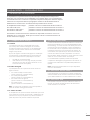 3
3
-
 4
4
-
 5
5
-
 6
6
-
 7
7
-
 8
8
-
 9
9
-
 10
10
-
 11
11
-
 12
12
-
 13
13
-
 14
14
-
 15
15
-
 16
16
-
 17
17
-
 18
18
-
 19
19
-
 20
20
-
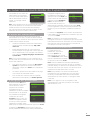 21
21
-
 22
22
-
 23
23
-
 24
24
Naim SUPERUNITI Le manuel du propriétaire
- Taper
- Le manuel du propriétaire
Documents connexes
-
Naim UnitiLite Le manuel du propriétaire
-
Naim Uniti 2 Le manuel du propriétaire
-
Naim UnitiQute 2 Le manuel du propriétaire
-
Naim NDX Guide de démarrage rapide
-
Naim ND5 XS Guide de démarrage rapide
-
Naim HDX Le manuel du propriétaire
-
Naim NDS Guide de démarrage rapide
-
Naim HDX Le manuel du propriétaire
-
Naim NAIT XS 2 Le manuel du propriétaire
-
Naim Mu-so Special Edition Le manuel du propriétaire